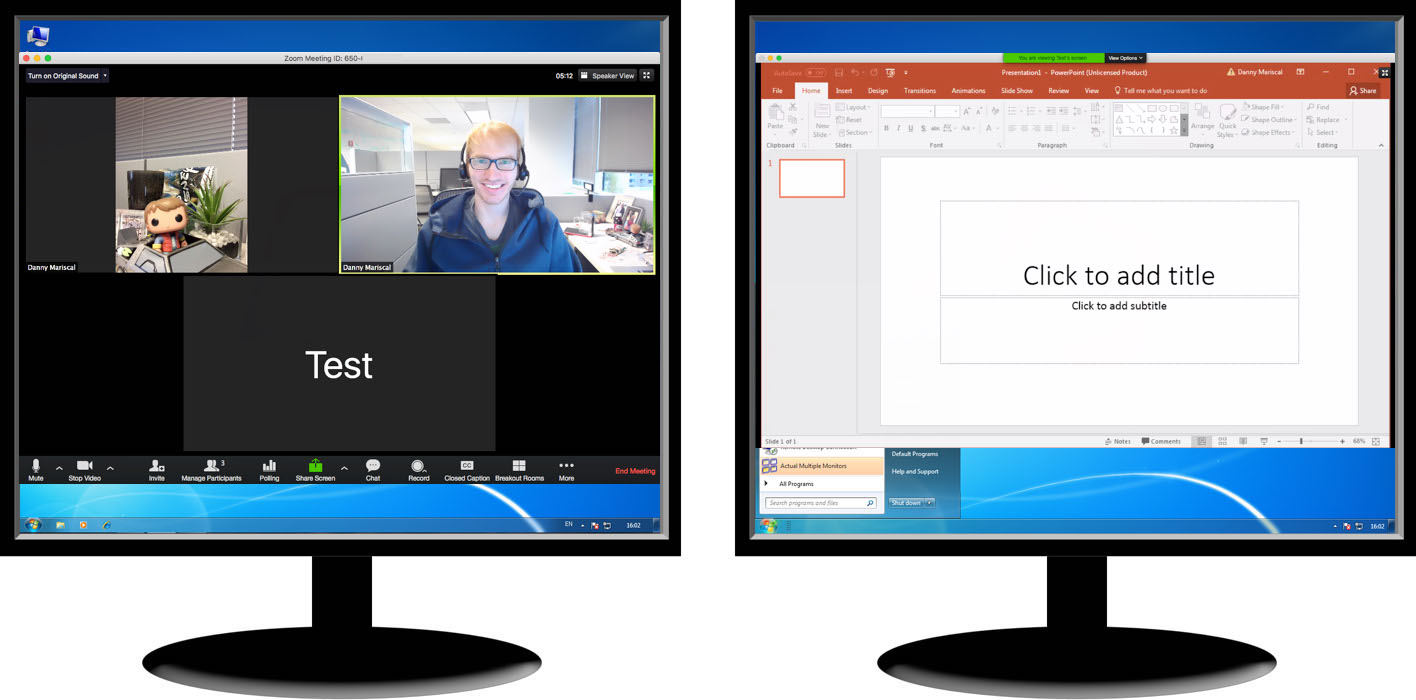Çift monitör özelliğini kendiniz kullanmak üzere etkinleştirmek için:
- Zoom Client'a giriş yapın.
- Profil resminize tıklayın ve ardından Ayarlar'a tıklayın.

-
 Genel sekmesine tıklayın.
Genel sekmesine tıklayın. - Çift monitör kullan seçeneğine gidin ve ayarın etkinleştirildiğini doğrulayın.
Not: Masaüstü istemcisinin macOS sürümünde, çift monitör modu Command(⌘)+Shift+D klavye kısayoluyla etkinleştirilebilir. Bu kısayoldan yararlanabilmeniz için 5.8.0 veya üstü bir sürüm kullanmanız gerekir.
 Windows |
Windows |  macOS
macOS Linux
Linux